Relier Qualtrics et Salesforce
A propos de la liaison entre Qualtrics et Salesforce
Avant d’utiliser les fonctions de l’extension Salesforce, vous devez connecter votre compte Qualtrics à votre instance Salesforce.
Votre instance Salesforce sera connectée à votre compte Qualtrics dans l’onglet Flux de travail.
Mise en place d’un lien via l’onglet Flux de travail
Dans l’onglet Flux de travail, vous pouvez lier chaque tâche Salesforce à votre instance Salesforce. Cela permet d’avoir la flexibilité d’avoir certaines enquêtes liées à votre bac à sable, tandis que d’autres sont liées à la production.
- Dans votre enquête, accédez à l’onglet Flux de travail.

- Cliquez sur Créer un flux de travail.
- Choisissez Évènement.
- Sélectionnez l’évènement qui déclenche le flux de travail souhaité. Si vous souhaitez configurer le mappage des réponses, il s’agira d’une réponse à une enquête, et vous connecterez votre instance Salesforce à l’étape de la tâche du flux de travail. Si vous déclenchez une distribution d’enquête à partir de Salesforce, il s’agira d’un évènement de message sortant Salesforce.
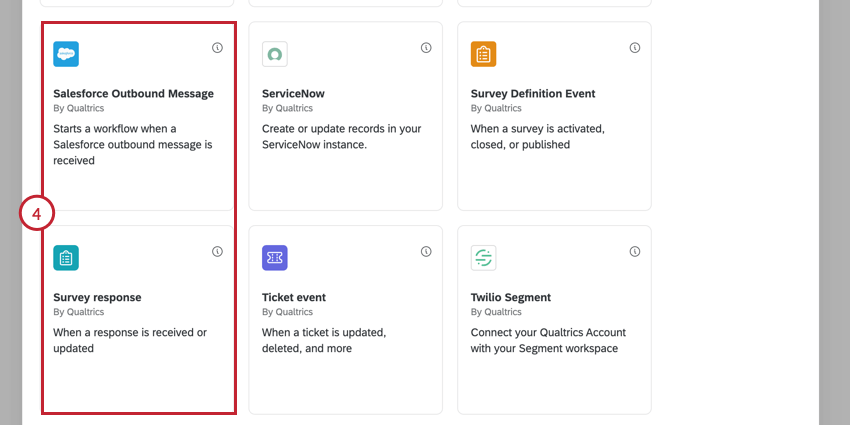
- Cliquez sur le signe plus ( + ), puis sur Tâche.
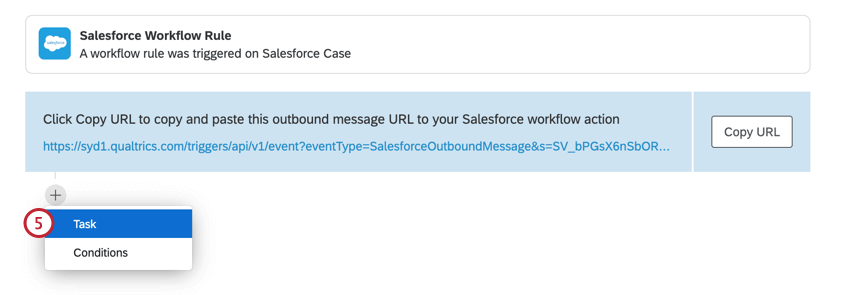
- Sélectionnez la tâche souhaitée. Si vous configurez le Mappage des réponses de Salesforce, choisissez Salesforce. Si vous déclenchez une distribution d’enquête à partir de Salesforce, il s’agira d’un formulaire Répertoire XM tâche.
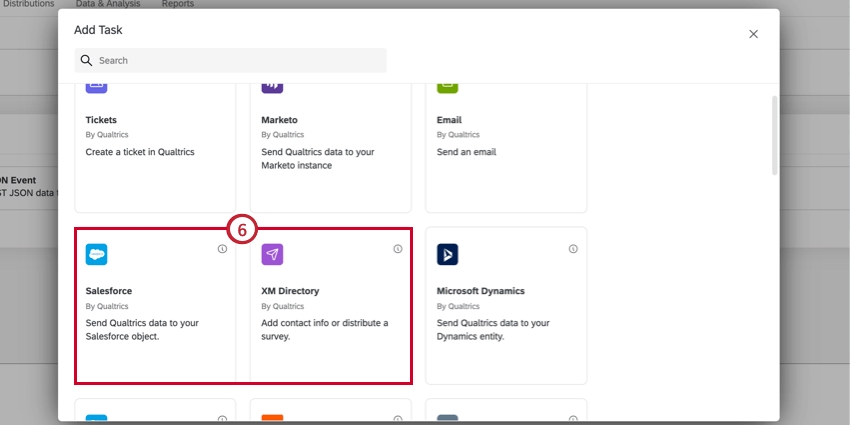
- Dans l’écran de sélection des comptes de votre tâche ou évènement connecté à Salesforce, cliquez sur Ajouter un compte d’utilisateur.
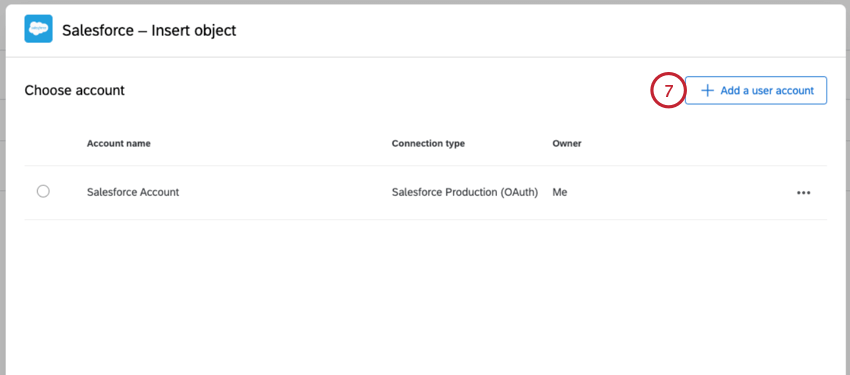
- Choisissez votre type de connexion. Le type de connexion que vous choisissez à cette étape dépend du type de compte Salesforce que vous souhaitez utiliser. Si vous mappez des réponses à un compte Salesforce standard, sélectionnez Production Salesforce (OAuth). Si vous mappez des réponses à un compte Salesforce sandbox, sélectionnez Salesforce Sandbox (OAuth).
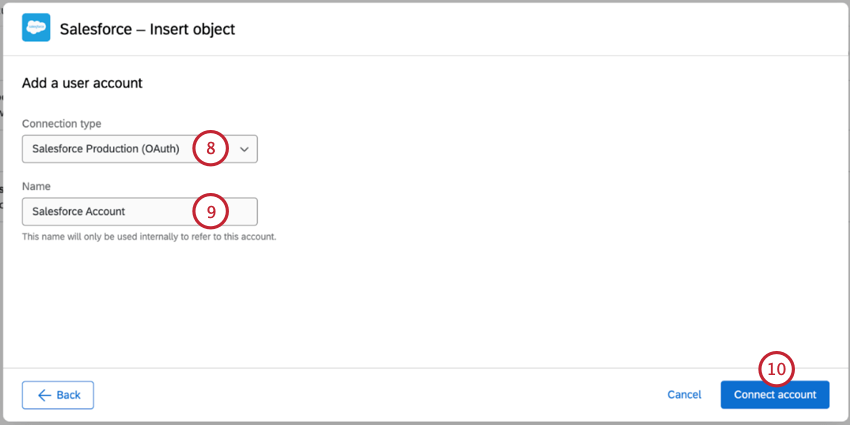
- Donnez un nom à votre compte. Cela permet d’identifier le compte ultérieurement.
- Cliquez sur Connecter le compte.
- Vous serez amené à l’écran de connexion Salesforce pour terminer la connexion à Salesforce afin de configurer la connexion.
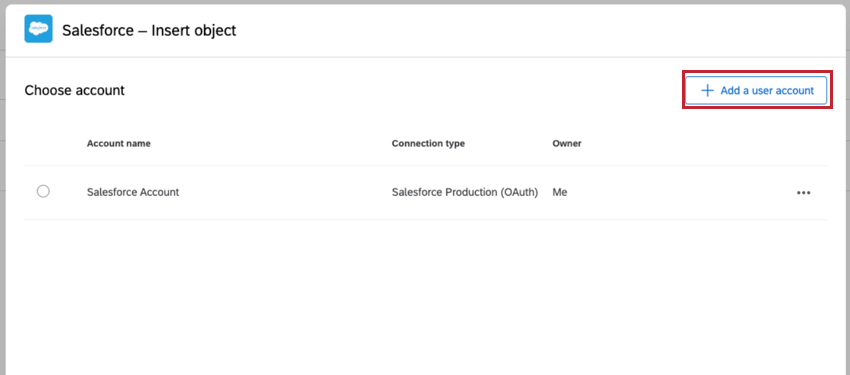
Exigences relatives au compte / à l’environnement Salesforce
Le type d’utilisateur que vous liez ne doit pas nécessairement être un administrateur système, mais le profil d’utilisateur que vous utilisez lors de la liaison doit répondre à des exigences spécifiques.
Paramètres du profil utilisateur :
- API Salesforce activée
- Si la ou les plages IP de connexion sont spécifiées, inclure les plages IP de Qualtrics : 162.247.216.0/22, 139.60.152.0/22, 64.69.212.0/24, 98.97.248.0/21
- S’assurer que l’utilisateur Salesforce a accès à tous les types d’enregistrement nécessaires
- Accessibilité de l’objet/du champ :
- “Voir tout” pour tous les objets liés aux objets que l’utilisateur est en train de mettre à jour ou d’insérer
- “Modifier tout” pour tous les objets que l’utilisateur peut mettre à jour dans Salesforce à partir de Qualtrics
- “Créer” pour tous les objets que l’utilisateur peut insérer dans Salesforce à partir de Qualtrics
- “Accès en lecture” pour tous les champs que l’utilisateur peut avoir besoin de tirer dans Qualtrics à partir de Salesforce
- “Accessibilité à la modification” pour tous les champs que l’utilisateur peut avoir besoin de mettre à jour ou d’ajouter
Paramètres de l’organisation :
- Configuration > ; Sécurité > ; Paramètres de session
- Désélectionner les deux options de verrouillage des adresses IP
- Setup > ; Apps > ; Manage Apps > ; Qualtrics Surveys > ; OAuth Policies
- La politique de rafraîchissement du jeton doit être définie comme suit : “Le jeton de rafraîchissement est valable jusqu’à ce qu’il soit révoqué”
- Les utilisateurs autorisés doivent être définis sur “Tous les utilisateurs peuvent s’auto-autoriser”
Maîtrise d’ouvrage
Les identifiants Salesforce sont stockés dans Qualtrics au niveau du compte. Cela signifie que Qualtrics vérifie toujours les informations d’identification Salesforce du propriétaire du projet. Si vous paramétrez l’extension Salesforce et que le projet a été partagé avec vous, faites-vous transférer la propriété du projet ou demandez au propriétaire du projet de lier son compte Qualtrics à votre instance Salesforce. Seul le créateur du flux de travail Salesforce doit apporter des modifications supplémentaires au flux de travail, car tout collaborateur sera invité à s’authentifier à nouveau dans l’instance Salesforce de ce flux de travail.
Si vous rencontrez des problèmes lors du test dumappage des réponses ou du déclenchement et de l’envoi d’enquêtes par e-mail, vérifiez si le projet a été partagé et assurez-vous que le propriétaire du projet est lié au compte Salesforce correct.